LIVRET D’UTILISATION MP 215-X MP 220-X SAGEM SA - Siège social : Le Ponant de Paris - 27, rue Leblanc - 75512 PARIS CEDEX 15 - FRANCE Société anonyme à directoire et conseil de surveillance au capital de € 36 044 360 - 562 082 909 R.C.S. PARIS © 2002 SAGEM SA. Tous droits réservés Ce document est la propriété de SAGEM SA. Toute reproduction sans la permission écrite de SAGEM SA est strictement interdite. Les informations contenues dans ce document peuvent être modifiées sans avertissement préalable. Les marques citées dans ce livret d’utilisation : le logo SAGEM et SAGEM sont des marques déposées de SAGEM SA ; Apple, Macintosh et PowerBook sont des marques déposées de Apple Computer, Inc. ; Microsoft, Windows sont des marques déposées de Microsoft Corporation ; le logo DLP (Digital Light Processing), Texas Instruments sont des marques déposées de Texas Instruments Corporation. D’autres marques et appellations commerciales peuvent être citées dans ce document. SAGEM SA dément tout intérêt de propriété dans les marques et appellations commerciales autres que les siennes propres. Français Table des Matières -- Précautions d’Emploi ------- Définitions ............................................................................................. 2 ------- Consignes de sécurité ........................................................................... 2 ------- Précautions ........................................................................................... 3 Introduction ------- Caractéristiques du Produit ................................................................... 4 ------- Vue d’Ensemble .................................................................................... 5 ------+ Vue d’Ensemble du Produit ................................................................... 6 ------- Unité Principale ................................................................................ 6 ------- Panneau de Contrôle ....................................................................... 7 ------- Ports de Connexion .......................................................................... 7 ------- Télécommande avec fonction souris & pointeur laser ...................... 8 ------- Avertissements concernant le pointeur laser .................................... 8 Installation ------- Connecter le Vidéo-Projecteur ............................................................... 9 ------+ Allumer/Eteindre le Vidéo-Projecteur ..................................................... 10 ------- Allumer le Vidéo-Projecteur .............................................................. 10 ------- Eteindre le Vidéo-Projecteur ............................................................. 11 ------+ Réglage de l’Image Projetée ................................................................. 12 ------- Réglage de la Hauteur du Vidéo-Projecteur ..................................... 12 ------- Réglage de la Mise au Point du Vidéo-Projecteur (Zoom/Focus) ..... 13 ------- Réglage de la Taille de l’Image ......................................................... 13 Contrôles Utilisateur ------- Panneau de Contrôle & Télécommande ................................................ 14 ------+ Menus d’Affichage d’Ecran ou OSD ...................................................... 16 ------- Consignes d’Utilisation ..................................................................... 16 ------- Image-I (Mode Ordinateur) ............................................................... 17 ------- Image-I (Mode Vidéo) ....................................................................... 18 ------- Image-II (Mode Ordinateur) .............................................................. 19 ------- Image-II (Mode Vidéo) ...................................................................... 20 ------- Audio ................................................................................................ 21 ------- Langue ............................................................................................. 21 ------- Gestion ............................................................................................. 22 Annexes ------- Dépannage ............................................................................................ 23 ------- Remplacer la Lampe ............................................................................. 25 ------- Spécifications ........................................................................................ 26 ------- Modes Compatibilité .............................................................................. 27 1 Français Précaution d’Emploi Définitions Attention- Risque de danger. Avertissement concernant la sécurité de l’utilisateur et de l’appareil. Attention- Avertissement sur le risque de chocs électriques. Attention- Signalement de surface chaude. Attention- Avertissement sur le risque d’explosion de la lampe.. Consignes de sécurité Le vidéo-projecteur met en oeuvre de hautes tensions. Vous ne devez jamais accéder à l’intérieur de l’appareil (autre que pour le changement de lampe). Seul le personnel qualifié y est autorisé. Attention N’ouvrez pas et ne démontez pas le produit car cela vous exposerait à des risques d’électrocution. Pour diminuer les risques d’incendie ou d’électrocution, n’exposez pas ce produit à la pluie ou à l’humidité. Ne regardez pas dans l’objectif. La lumière intense pourrait blesser vos yeux. Attention Pour réduire le risque de blessure oculaire, ne regardez pas directement la lumière du laser de la télécommande et ne dirigez pas cette lumière sur les yeux d’autres personnes. Cette télécommande est équipée d’un laser de classe ll qui émet un rayonnement. Ce produit détectera lui-même la durée de vie de la lampe. Remplacez la lampe dès l’apparition des messages d’avertissement. Quand l’ampoule du vidéo-projecteur atteint la fin de sa durée de vie, elle grille et peut produire un son fort et sec. Si cela se produit, le vidéo-projecteur ne peut fonctionner jusqu’au remplacement du module lampe. Pour remplacer la lampe, suivez les étapes décrites dans la section “Remplacer la Lampe” (en page 25). Attention Lors du remplacement de la lampe, laissez refroidir l’appareil, et suivez toutes les instructions concernant le remplacement en section “Remplacer la lampe” (en page 25). Pour éviter les brûlures ou l’explosion de la lampe pendant son remplacement, veuillez éteindre le vidéo-projecteur et déconnecter le cordon d’alimentation secteur. Attendre 1 heure avant d’ouvrir le cache de lampe. Veuillez suivre la procédure de remplacement de la lampe décrite dans la partie “Remplacer la Lampe” (en page 25). Après avoir placé une nouvelle lampe, veuillez réinitialiser la durée de vie de la lampe à partir du menu OSD. Attention Avant d’éteindre le produit, laissez tourner le ventilateur de refroidissement pendant quelques minutes. Avant de brancher le vidéo-projecteur à l’ordinateur vous devez allumer en premier le vidéo-projecteur. Attention Attention Pour éviter d’endommager le vidéo-projecteur, assurez-vous que le zoom de l’objectif est entièrement rétracté avant de déplacer le vidéo-projecteur ou de le ranger dans son étui de transport. N’utilisez que des piles appropriées et conformes aux caractéristiques du constructeur (voir section “Spécifications” en page 26). Les piles fournies ne sont pas rechargeables. Rapportez les piles défectueuses ou usagées aux endroits prévus à cet effet conformément aux réglementations en vigueur ; ne les jetez en aucun cas à la poubelle ! 2 Français Précautions d’Emploi Précautions Respectez tous les avertissements, les précautions et les consignes de maintenance recommandées dans ce livret d’utilisation pour votre sécurité et afin de prolonger la durée de vie de votre appareil. Vous Devez: Débrancher l’appareil avant de le nettoyer. Nettoyez la surface de l’appareil avec un chiffon doux légèrement mouillé. N’utilisez pas de solvant, tel que l’alcool ou la benzine, qui risque d’abîmer la finition. Déconnecter la prise d’alimentation de la prise secteur si le produit n’est pas utilisé pendant une période prolongée. Vous ne Devez Pas: Obstruer les fentes et ouvertures de l’appareil destinées à la ventilation. Utiliser de nettoyants abrasifs, de cires ou de solvants pour nettoyer l’appareil. Utiliser l’appareil dans les conditions suivantes: - Dans un environnement extrêmement chaud, froid ou humide (voir “Spécifications” page 26). - Dans un espace très poussiéreux ou sale. - Près d’un appareil générant un fort champ magnétique. - Directement en contact avec les rayons du soleil. 3 Français Introduction Caractéristiques du Produit Ce produit est un vidéo-projecteur à circuit XGA 0,7” DLP™. Ses caractéristiques principales sont les suivantes : XGA Natif, 1024 x 768 pixels adressables Conception compacte légère de 2,9 kg Technologie à circuit DLP™ Avec compression SXGA et redimensionnement VGA, SVGA Lampe compacte UHP 200W remplaçable par l’utilisateur Compatible Mac / NEC PC-98/ FM Towns Compatible NTSC/NTSC4.43/PAL/PAL-M/PAL-N et HDTV Fonction laser et souris à distance par télécommande Connexion DVI de grande qualité pour des sources numériques et analogiques Compatibilité pour TV à haute définition Menu d’affichage d’écran convivial Multilingue Correction trapézoïdale électronique avancée Pavé de commande simple à utiliser Mallette de transport inclue 4 Français Introduction Vue d’Ensemble Ce vidéo-projecteur est livré avec tous les éléments présentés ci-dessous. Assurez-vous que votre appareil est complet. Contactez immédiatement votre revendeur si l’une des pièces manquait. 2 1 Vidéo-projecteur avec protection objectif Cordon d’Alimentation 4 3 Câble S-Vidéo 5 Câble Audio “mini-jack” 2 prises RCA 6 Câble VGA Câble Vidéo 7 Câble D-Sub RGB DVI Livret d’Utilisation Câble Y de souris par télécommande (USB ou RS232) Notice de Mise en Route Rapide Mallette de Transport 2 piles 5 Télécommande avec fonction souris et pointeur laser Adaptateur Péritel 3 prises RCA Français Introduction Vue d’Ensemble du Produit Unité Principale 7 1 2 6 3 5 4 8 9 1. 2. 3. 4. 5. 6. 7. 8. 9. 10. 10 Panneau de Contrôle Connecteur d’Alimentation & Interrupteur d’Alimentation Ports de Connexion Bague Focus Manuel Objectif Bague Zoom manuel Haut-parleurs Récepteur de Télécommande Bouton Elévateur Pied Elévateur 6 Français Introduction Panneau de Contrôle 2 6 1 8 3 9 4 5 1. 2. 3. 4. 5. 6. 7. 8. 9. 10. 11. 10 11 7 Voyant d’avertissement LAMPE Voyant d’avertissement TEMP. Volume Mute (Muet activé/Muet désactivé) Menu (Activé/Désactivé) Touches de sélection directionnelle Entrée Zoom Re-Sync (Resynchronisation) Source Power/Standby (Marche/Veille) Ports de Connexion 1. 2. 3. 4. 5. 6. 7. 8. 9. 10. 11. 12. 13. Connecteur d’entrée RS232 (destiné au Service Après-Vente uniquement) Connecteur d’entrée Audio pour la Vidéo Composite Connecteur d’entrée pour la Vidéo Composite Connecteur d’entrée pour la S-Vidéo Connecteur d’entrée audio pour le DVI Connecteur d’entrée pour le DVI Entrées Audio pour l’ordinateur Connecteur vidéo signal analogique PC/TVHD/Composant Connecteur de Sortie Audio Connecteur de Sortie Écran Moniteur Connecteur d’entrée Souris par télécommande Interrupteur d’Alimentation secteur Connecteur d’Alimentation secteur 7 Français Introduction Télécommande avec fonction souris & pointeur laser Témoin de touche appuyée Disque de sélections multi-directionnelles Resynchronisation Source Marche / Veile Page suivante Pointeur Laser Page précédente Trapèze Volume ( + / - ) Zoom Arrière / Zoom Avant Menu Muet Figer c Fermer le couvercle de la télécommande quand vous voulez utiliser la souris par télécommande. N’oubliez pas de connecter le câble Y de souris par télécommande (USB ou RS232) Couvercle Avertissements concernant le pointeur laser Avertissement : Pour réduire le risque de blessure oculaire, ne regardez pas directement la lumière du laser de la télécommande et ne dirigez pas cette lumière sur les yeux d’autres personnes. Cette télécommande est équipée d’un laser de classe ll qui émet un rayonnement. Touche Entrée EXPOSITION DANGEREUSE Un rayonnement laser est émis par cette ouverture Attention- N’utilisez que des piles appropriées et conformes aux caractéristiques du constructeur (voir section “Spécifications” en page 26). Les piles fournies ne sont pas rechargeables. Rapportez les piles défectueuses ou usagées aux endroits prévus à cet effet conformément aux réglementations en vigueur ; ne les jetez en aucun cas à la poubelle ! 8 Français Installation Connecter le Vidéo-Projecteur Haut-parleurs pré-amplifiés Sortie tuner numérique Sortie vidéo composite 4 INPUT AUDIO-R 4 AUDIO OUTPUT AUDIO AUDIO MONITOR DVI VIDEO COMPUTER AUDIO-L 1 5 S-VIDEO MOUSE 3 RS232 6 7 RGB 1. 2. 3. 4. 5. 6. 7. 8. Cordon d’Alimentation Câble VGA Câble S-Vidéo Câble Audio “mini-Jack” 2 prises RCA Câble vidéo Câble D-Sub RGB DVI Câble Y de souris par télécommande (USB ou RS232) Câble de connexion D-Sub 3 prises RCA pour HDTV/ composant (optionnel) Sortie S-Vidéo USB 2 8 Antenne Sortie tuner numérique c Pour s’assurer que l’affichage de projection fonctionne correctement avec votre ordinateur, veuillez configurer le mode d’affichage de votre carte graphique sur une résolution inférieure ou égale à 1024 X 768. Assurez vous que la synchronisation du mode d’affichage est compatible avec l’affichage de projection. Reportez vous à la section “Modes Compatibilité” à la page 27. c HDTV : Télévison Haute Définition. c Adaptateur péritel 3 prises RCA : cet adaptateur sert à connecter (par prise péritel) votre téléviseur, votre lecteur DVD, ou votre magnétoscope au vidéoprojecteur (par ses prises RCA : 1 vidéo et 2 audio). 9 Français Installation Allumer/Eteindre le Vidéo-Projecteur Allumer le Vidéo-Projecteur 1. Retirer le couvercle de l’objectif.n 2. Assurez vous que le cordon d’alimentation et le câble vidéo et/ou ordinateur sont correctement connectés. 3. Mettez l’interrupteur d’alimentation principal (situé sur le côté du vidéoprojecteur) sur la position Marche (position I) et laissez le vidéoprojecteur préchauffer pendant 1 à 2 minutes.o 4. Allumez la lampe en appuyant sur le bouton “Power/Standby” (Marche/Veille) situé sur le Panneau de Contrôle.p L’écran de démarrage apparaîtra pendant 20 secondes et le voyant “Power/Standby” s’allumera en continu en couleur ambre. Le voyant “LAMPE” s’allumera en continu couleur verte. 5. Allumez votre source (ordinateur, notebook, ou lecteur vidéo, etc.) : le vidéo-projecteur détectera automatiquement votre source. c Si l’écran affiche l’information “No signal” (Pas de signal), assurez-vous que les cAllumez d’abord le vidéoprojecteur et ensuite la source. câbles sont correctement connectés. c Si vous avez connecté plusieurs sources en même temps, utilisez le bouton “Source” de la Télécommande ou du Panneau de Contrôle pour permuter. 3 Marche/Veille (Power/Standby) 2 1 Couvercle de l’Objectif 10 Interrupteur d’Alimentation - position I : MARCHE - position O : ARRÊT Français Installation Eteindre le Vidéo-Projecteur 1. Appuyez sur le bouton “Power/Standby” (Marche/Veille) pour éteindre la lampe du vidéo-projecteur. 2. Après avoir appuyé sur le bouton “Power/Standby”, vous verrez apparaître sur l’écran d’affichage le message “Power off the lamp ?” (Eteindre la lampe ?). Appuyez de nouveau sur le bouton “Power/ Standby” pour confirmer. Sinon le message disparaîtra au bout de 5 secondes. 3. Le voyant “Power/Standby” s’allumera en continu couleur ambre pendant 30 secondes. Lorsque le voyant “Power/Standby” commence à clignoter, vous pouvez mettre en position arrêt (position O) l’interrupteur secteur situé sur le côté du vidéo-projecteur. Si vous voulez allumer le vidéo-projecteur, vous devez appuyer sur le bouton “Power/Standby”dans les 90 secondes suivant le début du clignotement du voyant. 4. Débranchez le cordon d’alimentation de la prise secteur. c Quand le voyant “LAMP” clignotera rapidement couleur “vert” pendant 10 secondes, vous verrez apparaître le message “Fan Fail” (Ventilateur en panne) sur l’écran d’affichage. Veuillez contacter votre revendeur local ou notre Service Client sur notre site Internet ci-dessous. c Quand le voyant “TEMP” s’allumera en continu couleur orange, cela signifiera que l’appareil est en surchauffe. Vous verrez apparaître le message “Over Temperature” (surchauffe) sur l’écran d’affichage. L’appareil s’éteindra de lui-même. En conditions normales d’utilisation, le vidéo-projecteur peut être allumé de nouveau pour continuer votre présentation. Si le problème persiste, vous pouvez contacter votre revendeur local ou notre Service Client sur notre site Internet ci-dessous. 11 Français Installation Réglage de l’Image Projetée Réglage de la Hauteur du Vidéo-Projecteur Le vidéo-projecteur est équipé d’un élévateur permettant d’ajuster la hauteur du vidéo-projecteur. Pour élever le vidéo-projecteur: 1. Pressez et maintenez appuyé le bouton élévateur n. 2. Elevez le vidéo-projecteur de l’angle d’affichage désiré o, puis relâchez le bouton afin de verrouiller le pied élévateur dans la position voulue. 3. Utilisez le pied tournant p pour des ajustements plus fins. Pour abaisser le vidéo-projecteur: 1. Pressez et maintenez appuyé le bouton élévateur. 2. Abaissez le vidéo-projecteur, puis relâchez le bouton afin de verrouiller le pied élévateur dans la position voulue. 3. Utilisez le pied tournant p pour des ajustements plus fins. 3 2 Pied tournant Bouton Elévateur 12 1 Pied Elévateur Français Installation Réglage de la Mise au Point du Vidéo-Projecteur (Zoom/Focus) Vous pouvez ajuster la bague de zoom pour agrandir ou diminuer la taille de l’affichage à l’écran. Tournez la bague dans le sens anti-horaire pour agrandir et dans le sens horaire pour diminuer. Pour faire la mise au point (focus) de l’image, tournez la bague de mise au point jusqu’à ce que l’image soit nette. La mise au point du vidéo-projecteur peut être réglée que pour des distances comprises entre 1,1 m à 12,4 m. Bague zoom manuel Bague Focus (ou mise au point manuelle) Réglage de la Taille de l’Image 7,75 6,25 5 6,20 3,12 5,00 2,49 4,00 2,49 0,71 1,98 0,56 (1,10) (4) (5) (8) (10) (12,45) l’Ecran Ma x . 0,71 2,49 3,12 5,00 6,25 (Diagonale) Mi n . 0,56 1,98 2,49 4,00 5,00 6,20 Max. (L x H) 0,57 x 0,43 1,99 x 1,49 2,50 x 1,87 4,00 x 3,00 5,00 x 3,75 6,20 x 4,65 Min. (L x H) 0,45 x 0,33 1,59 x 1,19 1,99 x 1,49 3,19 x 2,39 4,00 x 3,00 4,96 x 3,72 1,10 4 5 8 10 12,45 Taille d’Ecran Distance c Ce graphe est uniquement destiné à servir de référence à l’utilisateur. c Mesures exprimées en mètre. 13 13 7,75 Français Contrôles Utilisateur Panneau de Contrôle & Télécommande Vous avez deux manières de contrôler les fonctions: La Télécommande et le Panneau de Contrôle. Panneau de Contrôle Télécommande (sur le dessus de l’appareil) Couvercle Marche / Veille (Power / Standby) Reportez-vous aux paragraphes “Allumer/Eteindre le vidéo-projecteur” en pages 10 et 11. Source Appuyez sur “Source” pour choisir les sources RGB, DVI-Numérique, DVIAnalogique, S-Vidéo, Vidéo-Composite, Component et HDTV. Zoom Panneau de Contrôle Lorsque vous appuyez sur la touche “Zoom”, l’icône de Zoom apparaîtra sur l’écran. Appuyez sur les touches pour agrandir ou réduire la taille de l’image. Resynchronisation Télécommande (R-Synch) Couvercle fermé et câble de raccordement Y pour émulation souris raccordé : l’appui sur cette touche simule le click droit de la souris. Couvercle ouvert : l’appui de cette touche synchronise automatiquement le vidéo-projecteur avec la source d’entrée. Panneau de Contrôle (RESYNC) Synchronise automatiquement le vidéo-projecteur avec la source d’entrée, en l’absence de menu d’affichage à l’écran. 14 Français Contrôles Utilisateur Disque de Sélections Multidirectionnelles Quand vous fermez le couvercle supérieur de la télécommande, ce disque peut être utilisé comme la commande de direction d’une souris. La fonction ci-dessus est seulement activée s’il y a une connexion entre l’ordinateur et le vidéo-projecteur en utilisant le câble Y de souris par télécommande. Quand le couvercle supérieur de la télécommande est ouvert, cette touche peut être utilisée pour les opérations de déplacements ou de réglages dans les menus. cPage précédente /Page suivante : Seulement en mode souris par télécommande avec le câble Y. PU : Page précédente (Mode ordinateur seulement) Allez à la page précédente. PD : Page suivante (Mode ordinateur seulement) Allez à la page suivante. Pointeur Laser Pointez la télécommande vers l’écran d’affichage et maintenez enfoncé ce bouton pour activer le faisceau laser. Menu Appuyez sur “Menu” pour ouvrir les menus d’affichage d’écran (dit OSD = On Screen Display) et appuyez sur les touches pour sélectionner le menu principal. Pour sortir de l’OSD, appuyez de nouveau sur la touche “Menu”. Le vidéo-projecteur enregistre automatiquement toutes les modifications que vous avez effectuées. Figer (Freeze) Appuyez sur le bouton “Freeze” pour figer l’image à l’écran. Muet (Mute) Permet de désactiver les deux haut-parleurs. Appuyez de nouveau pour réactiver les deux haut-parleurs. Volume +/- Pour augmenter le volume, appuyez sur “+”. Pour diminuer le volume, appuyez sur “-”. Trapèze +/- (Keystone) Ajuste la distorsion de l’image causée par l’inclinaison du vidéo-projecteur (± 16 degrés). Agrandir / Réduire (Zoom in / out) (Mode ordinateur seulement) Agrandit une image jusqu’à un facteur 32 sur l’écran de projection. Réduit l’image agrandie. Entrée Télécommande (touche entrée située sous la télécommande) Confirmez votre sélection d’éléments, quand vous ouvrez le couvercle frontal de la télécommande. Commande la fonction gauche de la souris, quand vous fermez le couvercle frontal de la télécommande. Panneau de Contrôle (touche entrée = ) Permet la confirmation quand l’affichage sur écran (OSD) est présent. 15 Français Contrôles Utilisateur Menus d’Affichage d’Ecran ou OSD Consignes d’Utilisation Le vidéo-projecteur possède des menus d’affichage d’écran (dit OSD = On Screen Display) multilingues qui vous permettent de réaliser des réglages d’image et de modifier de nombreux paramètres. Quand vous êtes en source ordinateur, l’OSD sera l’”OSD Ordinateur”. Quand vous êtes en source Vidéo, l’OSD sera l’”OSD Vidéo”. Le vidéo-projecteur détectera la source automatiquement. Pour ouvrir les menus OSD, appuyez sur le bouton “Menu” de la Télécommande ou du Panneau de Contrôle. Pendant l’affichage de l’OSD, appuyez sur les touches pour sélectionner le menu principal suivant : Par exemple : Image-IJ Image-IIJ AudioJ LangueJ GestionJ Image-I... Une fois le menu principal choisi, appuyer sur la touche “Entrée” (se trouvant sous la télécommande) pour accéder aux sous-menus de ce menu principal. Appuyez sur les touches pour sélectionner le sous-menu requis et ajuster le configurations avec les touches Quand vous avez sélectionné un sous-menu, sa couleur passe du jaune au bleu. Par exemple : LuminositéJ ContrasteJ Temp. couleurJ ZoomerJ Trapézoïdale J Luminosité... Après l’ajustement d’un ou de tous les paramètres ci-dessus, grâce aux touches , la validation et confirmation de l’ajustement se fait à l’aide de la touche “Entrée”. La navigation revient alors à la sélection des menus principaux. Pour sortir de l’OSD, appuyez de nouveau sur la touche “Menu”. 16 Français Contrôles Utilisateur Mode Ordinateur Langage Gestion Image-I Image-II Audio Luminosité Zoomer Contraste Trapézo Image-I (Mode Ordinateur) Temp. Couleur Luminosité Réglage de la luminosité de l’image. Appuyez sur la touche pour assombrir l’image. Appuyez sur la touche Contraste pour éclaircir l’image. Le contraste contrôle la différence entre les parties les plus claires et les parties les plus sombres del ’image. Le fait d’ajuster le contraste modifie la quantité de noir et de blanc dans l’image. Appuyez sur la touche pour diminuer le contraste. pour augmenter le contraste. Appuyez sur la touche Température de Couleur Ajuste la température de couleur. La plage s’étend de 6000k à 9000k. La valeur par défaut (réglage usine) est 7500K. Avec une température de couleur plus élevée, l’écran semble plus froid; avec une température de couleur plus faible, l’écran paraît plus chaud. Zoomer (Zoom) Appuyez sur la touche pour agrandir une image jusqu’à un facteur 32 sur l’écran de projection. pour réduire l’image agrandie. Appuyez sur la touche Trapéze (correction trapézoïdale) Règle la distorsion de l’image causée par l’inclinaison du vidéo-projecteur. (± 16 degrés). 17 Français Contrôles Utilisateur Mode Vidéo Langage Gestion Image-I Image-II Audio Luminosité Teinte Contraste Affinement Image-I (Mode Vidéo) Couleur Luminosité Réglage de la luminosité de l’image. Appuyez sur la touche pour assombrir l’image. Appuyez sur la touche Contraste pour éclaircir l’image. Le contraste contrôle la différence entre les parties les plus claires et les parties les plus sombres del ’image. Le fait d’ajuster le contraste modifie la quantité de noir et de blanc dans l’image. Appuyez sur la touche pour diminuer le contraste. Appuyez sur la touche Couleur pour augmenter le contraste. Le paramétrage de couleur ajuste une image vidéo depuis le noir et blanc à une couleur complètement saturée. Appuyez sur la touche pour diminuer la quantité de couleur dans l’image. Appuyez sur la touche pour augmenter la quantité de couleur dans l’image. Teinte La teinte ajuste l’équilibre de couleurs rouge-vert dans l’image projetée. Appuyez sur la touche pour diminuer la quantité de vert dans l’image. pour augmenter la quantité de rouge dans l’image. Appuyez sur la touche Affinement ou finesse Ajustement de la affinement de l’image. Appuyez sur la touche pour réduire la finesse. Appuyez sur la touche pour augmenter la finesse. 18 Français Contrôles Utilisateur Mode Ordinateur Langage Gestion Image-I Image-II Audio Fréquence Posit. H Synchro fine Posit. V 16:9 / 4:3 Réinitialiser Oui Non Image-II (Mode Ordinateur) Fréquence “Fréquence” sert à modifier la fréquence des données d’affichage afin qu’elle corresponde à la fréquence de la carte graphique de votre ordinateur. Lorsque vous rencontrez une barre scintillante verticale, utilisez cette fonction pour réaliser le réglage. Synchro fine (Suivi) Sélectionnez l’élément “Synchro fine” pour synchroniser le minutage du signal de l’affichage avec celui de la carte graphique. Lorsque vous rencontrez une image instable et scintillante, utilisez cette fonction pour la corriger. 16:9 / 4:3 Vous pouvez sélectionner cette fonction pour afficher le type de format que vous désirez : 16:9 = cinéma, 4:3 = TV. Position Horizontale cRéinitialiser : Les éléments de réinitialisation incluent tous les éléments de fonction sous les pages Image-I et Image-II. Appuyez sur le bouton pour déplacer l’image sur la gauche. Appuyez sur le bouton Position Verticale pour déplacer l’image sur la droite. Appuyez sur le bouton pour déplacer l’image vers le haut. Appuyez sur le bouton Réinitialiser pour déplacer l’image vers le bas. Choisissez “Oui” pour restaurer les paramètres d’affichage du mode actuel à leurs valeurs par défaut (réglages usine). 19 Français Contrôles Utilisateur Mode Vidéo Langage Gestion Image-I Image-II Audio Trapéze Temp. Couleur 16:9 / 4:3 Réinitialiser Oui Non Image-II (Mode Vidéo) Trapéze Règle la distorsion de l’image causée par l’inclinaison du vidéo-projecteur (± 16 degrés). 16:9 / 4:3 Vous pouvez sélectionner cette fonction pour afficher le type de format que vous désirez : 16:9 = cinéma, 4:3 = TV. Température de Couleur Ajuste la température de couleur. La plage s’étend de 6000k à 9000k. La valeur par défaut (réglage usine) est 7500K. Avec une température de couleur plus élevée, l’écran semble plus froid; avec une température de couleur plus faible, l’écran paraît plus chaud. cRéinitialiser : Les éléments de réinitialisation incluent tous les éléments de fonction sous les pages Image-I et Image-II. Réinitialiser Choisissez “Oui” pour restaurer les paramètres d’affichage du mode actuel à leurs valeurs par défaut (réglages usine). 20 Français Contrôles Utilisateur Mode Ordinateur / Vidéo Langage Gestion Image-I Image-II Audio Volume Stéréo / Mono Aigus Mute Audio Graves Volume Appuyez sur le bouton pour diminuer le volume. Appuyez sur le bouton Aigus pour augmenter le volume. Le paramétrage des Aigus contrôle les hautes fréquences de votre source audio. Appuyez sur le bouton pour diminuer les aigus. Appuyez sur le bouton Graves pour augmenter les aigus. Le paramétrage des Graves contrôle les basses fréquences de votre source audio. Appuyez sur le bouton pour diminuer les graves. Appuyez sur le bouton Stéréo / Mono pour augmenter les graves. Mono : Effet son mono. : Effet son stéréo. Stéréo Mute (Muet) Sélectionnez l’icône de gauche avec la touche pour rendre inactive la fonction de volume. Sélectionnez l’icône de droite avec la touche pour rendre active la fonction de volume. Mode Ordinateur / Vidéo Image-I Image-II Audio Langage Gestion Langue Langage Vous pouvez afficher l’OSD multilingue. Utilisez les touches les sélectionner. La traduction apparaît immédiatement. 21 et pour Français Contrôles Utilisateur Mode Ordinateur / Vidéo Image-I Image-II Audio Langage Gestion Endroit du Menu Rappel de Lampe Projection Réinit. de Lampe Gestion Type de Signal RGB Component HDTV Endroit du menu Choisissez la position du menu sur l’écran. Projection (Sens de projection) Avant-Bureau Le paramétrage usine par défaut. Arrière-Bureau Quand vous sélectionnez cette fonction, le vidéo-projecteur inverse l’image de sorte que vous puissiez projeter derrière un écran translucide. Avant-Plafond Quand vous sélectionnez cette fonction, le vidéo-projecteur met l’image à l’envers pour une projection à partir du plafond. Arrière-Plafond Quand vous sélectionnez cette fonction, le vidéo-projecteur inverse et met l’image à l’envers en même temps. Vous pouvez réaliser une projection à partir du plafond et derrière un écran translucide. Type de Signal Sélectionnez le type de signal: RGB (VGA, SGA, SXGA…), HDTV (Télévision Haute Définition) et Component de Sources vidéo. Rappel de Lampe Sélectionnez cette fonction pour afficher ou cacher le message d’avertissement quand le message d’avertissement de remplacement de lampe est affiché. Ce message apparaîtra 30 heures avant la fin de vie de la lampe. Réinitialisation de Lampe Réinitialise les paramètres de la lampe seulement quand la lampe a été remplacée. 22 Français Annexes Dépannage Si vous rencontrez des problèmes avec l’utilisation de ce vidéo-projecteur, reportez vous à ce qui suit. Si le problème persiste, veuillez contacter votre revendeur local ou notre Service Client sur notre site Internet ci-dessous : Problème: Aucune image n’apparaît à l’écran. Assurez vous que tous les câbles vidéo et/ou ordinateur ainsi que le câble d’alimentation sont correctement branchés ainsi que cela est décrit dans la section “Installation” en page 9. Assurez vous que les broches des connecteurs ne sont pas tordues ou cassées. Vérifiez que la lampe de projection a été installée correctement. Veuillez vous reporter à la section “Remplacer la lampe” en page 25. Assurez vous que vous avez retiré le couvercle de l’objectif et que le vidéo-projecteur est allumé. Problème: Image partielle, qui défile ou qui affiche de façon incorrecte. Appuyez sur le bouton “R-sync” de la Télécommande ou “RESYNC” du panneau de contrôle situé sur le dessus de l’appareil. Si vous utilisez un PC: Si la résolution de votre ordinateur est supérieure à 1024 x 768. Suivez les étapes présentées ci-dessous pour réinitialiser la résolution. Pour Windows 3.x: 1. Dans le Gestionnaire de Programme de Windows, cliquez sur l’icône “Installation de Windows” dans le groupe Principal. 2. Vérifiez que le paramétrage de résolution de votre affichage est inférieur ou égal à 1024 x 768. Pour Windows 95: 1. Ouvrez l’icône “Poste de Travail”, le répertoire “Panneau de Configuration”, puis double cliquez sur l’icône “Affichage”. 2. Sélectionnez l’onglet “Paramètre”. 3. Dans l’“Espace du Bureau” vous trouverez le paramétrage de résolution. Vérifiez que le paramétrage de résolution est inférieur ou égal à la résolution 1024 x 768. Si le vidéo-projecteur ne projette toujours pas l’image complète, vous devrez aussi changer l’écran moniteur que vous utilisez. Reportez-vous aux étapes suivantes. 4. Suivez les étapes 1~2 ci-dessus. Cliquez sur le bouton “Propriétés Avancées”. 5. Sélectionnez le bouton “Modifier” sous l’onglet “Moniteur”. 6. Cliquez sur “Afficher tous les Périphériques”. Puis sélectionnez “Types de moniteur standard” dans la boîte “Fabricants”; choisissez le mode de résolution dont vous avez besoin dans la boîte “Modèles”. 7. Vérifiez que le paramétrage de résolution du moniteur d’affichage est inférieur ou égal à 1024 x 768. 23 Français Annexes Si vous utilisez un Notebook PC: 1. Vous devrez tout d’abord réaliser les étapes de paramétrage de résolution de l’ordinateur décrites ci-dessus. 2. Basculez l’affichage du Notebook PC sur le mode “Affichage externe seulement” ou “CRT seulement”. Si vous rencontrez des difficultés pour changer les résolutions ou que votre moniteur se fige, redémarrez l’ensemble de l’équipement ainsi que le vidéo-projecteur. Problème: L’écran du Notebook ou de l’ordinateur PowerBook n’affiche pas votre présentation. Si vous utilisez un Notebook PC: Certains Notebook PC peuvent désactiver leur propre écran lorsqu’un second périphérique d’affichage est en cours d’utilisation. Chacun d’eux possède différentes manières d’être réactivé. Reportez vous à la documentation de votre ordinateur pour des informations détaillées. Si vous utilisez un PowerBook de Apple: Dans le Panneau de Configuration, ouvrez l’Affichage de PowerBook pour sélectionner Réflexion Vidéo “Activée”. Problème: L’image est instable ou scintillante Utilisez “Synchro fine” (Suivi) pour la corriger (voir page 19). Modifier le paramétrage de couleur du moniteur à partir de votre ordinateur. Problème: L’image présente une barre verticale scintillante Utilisez “Fréquence” pour réaliser le réglage (voir page 19). Vérifiez et configurez à nouveau le mode d’affichage de votre carte graphique afin de la rendre compatible avec le produit. Problème: L’image a une mauvaise mise au point Ajustez la Bague de Mise au Point (focus) située sur l’objectif du vidéo-projecteur. Assurez vous que l’écran de projection est situé à une distance correcte (entre 1.1 m et 12.4 m) du vidéo-projecteur. Problème : L’image est allongée en format DVD 16:9 Le vidéo-projecteur détectera automatiquement le format DVD 16:9 et ajustera le format par numérisation de tout l’écran à partir du format par défaut 4:3. Si l’image est encore trop allongée, vous aurez alors besoin d’ajuster le format comme suit: Veuillez sélectionner le format 4:3 sur votre lecteur DVD si vous affichez un DVD 16:9. Si vous ne pouvez pas sélectionner le format 4:3 sur votre lecteur DVD, sélectionnez alors ce format dans le menu Image-II” du vidéo-projecteur. Problème : L’image est inverse. Ouvrez le “Menu” et sélectionnez le menu “Gestion” pour ajuster le sens de la projection. Problème : L’ampoule grille ou produit un son fort et sec. Quand l’ampoule du vidéo-projecteur atteint la fin de sa durée de vie, elle grille et peut produire un son fort et sec. Si cela se produit, le vidéo-projecteur ne peut fonctionner jusqu’au remplacement du module lampe. Pour remplacer la lampe, suivez les étapes décrites (en page 25) dans la section “Remplacer la Lampe”. 24 Français Annexes Remplacer la Lampe Attention : Le compartiment de lampe est chaud! Laissez-le refroidir avant de changer la lampe! Le vidéo-projecteur détectera automatiquement la durée de vie de la lampe. Il vous présentera un message d’avertissement “La lampe arrive en bout de sa durée de vie standard. Prenez soin de remplacer la lampe dès que possible.” Quand vous verrez ce message, changez la lampe dès que possible. Assurez vous que le vidéo-projecteur a refroidi pendant 1 heure avant de changer la lampe. Procédure de Remplacement de Lampe: 1. Eteignez le vidéo-projecteur en appuyant sur le bouton “Power/Standby” (Marche/Veille). 2. Laissez le vidéo-projecteur refroidir pendant 1 heure. 3. Mettez l’interrupteur d’alimentation principal sur la position Arrêt (Position O). 4. Déconnectez le cordon d’alimentation secteur. SAGEM peut exiger que les lampes remplacées durant la période de garantie soient renvoyées à SAGEM. Sinon, contactez votre agence de recyclage des déchets pour obtenir l’adresse du dépôt le plus proche. 5. Utilisez un tournevis pour retirer la vis du couvercle (voir n). 6. Retirez le couvercle (voir o). 7. Retirez les 3 vis du module lampe (voir p). 8. Faites sortir le module lampe (voir q). Pour replacer le module lampe, répétez les étapes suivantes dans l’ordre inverse. 2 1 4 Attention : Pour diminuer les risques de blessures corporelles, ne faites pas tomber le module de la lampe et ne touchez pas le verre de l’ampoule. S’il venait à tomber, le verre peut se briser et occasionner des blessures. 3 Attention ! Attention ! Le vidéo-projecteur met en oeuvre de hautes tensions. Vous ne devez jamais accéder à l’intérieur de l’appareil (autre que pour le changement de lampe). Seul le personnel qualifié y est autorisé. 25 Pour éviter les brûlures ou l’explosion de la lampe pendant son remplacement, veuillez éteindre le vidéo-projecteur et déconnecter le cordon d’alimentation secteur. Attendre 1 heure avant d’ouvrir le cache de lampe. Veuillez suivre la procédure de remplacement de la lampe. Français Annexes Spécifications Valve de lumière - Technologie à Circuit DLPTM Rapport de Contraste - Jusqu’à 600:1 (Full On / Full Off) Lampe - Lampe compacte UHP 200W remplaçable par l’Utilisateur Nombre de Pixels - 1024 pixels(H) X 768 lignes(V) Couleurs Affichables - 16.7M couleurs Objectif de Projection - F/2,44~2,69 f=28,8~34,5 mm avec objectif zoom manuel de 1.2X Taille d’Ecran de Projection - 0,56 m~ 7,75 m Diagonale Distance de Projection - 1,1 m~12,4 m Compatibilité Vidéo - Compatible NTSC/NTSC 4.43/PAL/PAL-M/ PAL-N/HDTV Fréquence H. - Balayage horizontal 15 kHz~100 kHz Fréquence V. - Rafraîchissement vertical 43 Hz~120 Hz Audio Multimédia - Deux haut-parleurs interne avec une sortie de 3 watts Alimentation secteur - Alimentation secteur universelle 100-240V, fréquence d’entrée 50-60Hz - Compatible Vidéo composite & S-Vidéo Consommation d’Energie - 300W en utilisation normale Piles télécommande - 1,5 V DC (continu), LR03 de type AAA (voir à l’intérieur du compartiment piles de la télécommande). Connecteurs d’E/S - Alimentation: Prise d’Alimentation courant et tension alternatifs - Entrées d’ordinateur: Un DVI à 30 broches pour DVI. Un D-Sub à 15 broches pour un analogique / composant et HDTV. - Entrée RS232 : prise destinée au Service Après-Vente - Sortie Ordinateur: Une Sortie Ordinateur D-sub 15 broches (sortie moniteur) - Entrées Vidéo: Une Entrée Vidéo de type RCA Une Entrée S-Vidéo - 3 Entrées Audio : prise de type “mini-Jack” audio - Sortie Audio: prise de type “mini-Jack” audio - Sortie de souris: Un connecteur à 8 broches pour la sortie souris par télécommande (USB ou RS232) Poids - 2,9 kg Dimensions (L x H x P) - 277 x 225 x 85 mm Environnement - Température d’Utilisation: o o 10 C~ 40 C/ Humidité : 80 % maximum - Température de Stockage: o o -10 C~60 C Humidité: 80% maximum Normes CEM - EN 55022: 1998, Classe B EN 55024:1998 EN 6100-3-2:1995+A1:1998 +A2:1998, Classe A EN 61000-3-3:1995 Normes de Sécurité électrique 26 - EN 60950:1992+A1:1993+A2:1993+A3:1995 +A4:1997+A11:1997 Français Annexes Modes Compatibilité Mode Définition RGB (Analogique) DVI (Numérique) Fréquence vertic. Fréquence horiz Fréquence vertic. Fréquence horiz (Hz) (kHz) (Hz) (kHz) Remarque : “*” Compression d’image d’ordinateur. VESA VGA 640 X 350 70 31.5 70 31.5 VESA VGA 640 X 350 85 37.9 85 37.9 VESA VGA 640 X 400 70 31.5 70 31.5 VESA VGA 640 X 400 85 37.9 85 37.9 VESA VGA 640 X 480 60 31.5 60 31.5 VESA VGA 640 X 480 72 31.9 72 31.9 VESA VGA 640 X 480 75 37.5 75 37.5 VESA VGA 640 X 480 85 43.3 85 43.3 VESA VGA 720 X 400 70 31.5 70 31.5 VESA VGA 720 X 400 85 37.9 85 37.9 SVGA 800 X 600 56 35.2 56 35.2 SVGA 800 X 600 60 37.9 60 37.9 SVGA 800 X 600 72 48.1 72 48.1 SVGA 800 X 600 75 46.9 75 46.9 SVGA 800 X 600 85 53.7 85 53.7 VESA XGA 1024 X 768 43 35.5 43 35.5 VESA XGA 1024 X 768 60 48.4 60 48.4 VESA XGA 1024 X 768 70 56.5 70 56.5 VESA XGA 1024 X 768 75 60.0 75 60.0 VESA XGA 1024 X 768 85 68.7 85 68.7 * VESA SXGA 1280 X 1024 60 63.98 60 63.98 * VESA SXGA 1280 X 1024 75 79.98 - - * VESA 1152 X 864 75 67.5 - - * VESA 1280 X 690 60 60 - - * VESA 1280 X 690 85 85.9 - - MAC LC13" 640 X 480 66.66 34.98 - - MAC II 13" 640 X 480 66.68 35 - - MAC 16" 832 X 624 74.55 49.725 - - MAC 19" 1024 X 768 75 60.24 - - * MAC 1152 X 870 75.06 68.68 - - MAC G4 640 X 480 60 31.35 - - MAC G4 640 X 480 120 68.03 - - MAC G4 1024 X 768 120 97.09 - - I MAC DV 640 X 480 117 60 - - I MAC DV 800 X 600 95 60 - - I MAC DV 1024 X 768 75 60 - - * I MAC DV 1152 X 870 75 68.94 - - * I MAC DV 1280 X 960 75 75 - - NEC PC-98 SERIES 640 X 400 56.42 24.83 - - NEC PC-98 SERIES 640 X 480 70 31.5 - - NEC PC-98 SERIES 640 X 480 60 31.5 - - FUJTSU FM-TOWN 640 X 480 55.37 24.37 - - FUJSTSU FM-TOWN 640 X 480 60 31.5 - - 27 ">
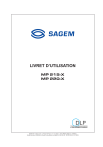
Lien public mis à jour
Le lien public vers votre chat a été mis à jour.